Cómo habilitar o deshabilitar la lista recomendada en el menú Inicio en Windows 11
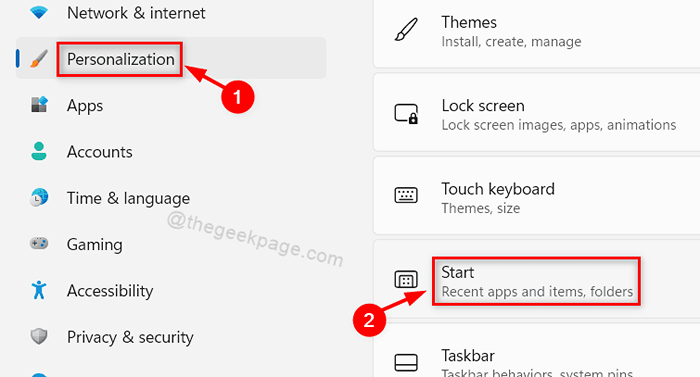
- 2452
- 197
- Adriana Tórrez
Windows 11 se lanzó con una nueva variedad de estructura y diseño para una mejor experiencia de usuario y buena apariencia. Los elementos recomendados es una sección en la ventana del menú de inicio en la que se muestran los elementos recientemente abiertos o instalados o descargados para la comodidad de los usuarios. Pero desafortunadamente, a algunos de los usuarios de Windows les resulta molesto ver la lista recomendada en el menú de inicio y desean eliminarla. Si es uno de ellos, este artículo lo guiará sobre cómo activar / desactivar la lista recomendada en la ventana del menú Inicio en Windows 11 PC.
Cómo habilitar o deshabilitar la lista recomendada en el menú Inicio en Windows 11 a través de la aplicación Configuración
Paso 1: Prensa Windows + I teclas juntas en tu teclado para abrir Ajustes aplicación.
Paso 2: Haga clic en Personalización En el lado izquierdo de la aplicación de la ventana de Configuración.
Paso 3: Luego haga clic en Comenzar Configuración en el lado derecho de la ventana como se muestra en la imagen a continuación.
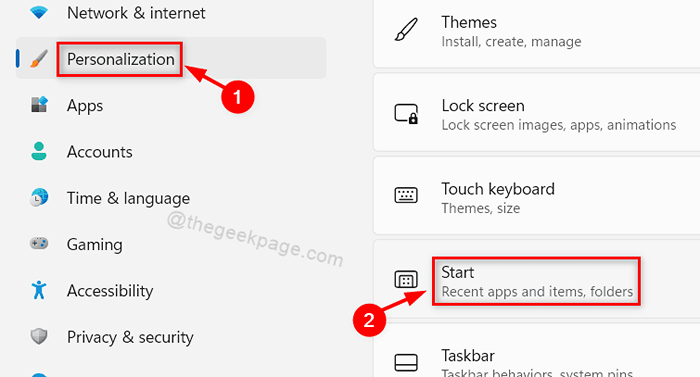
Etapa 4: Haga clic en Mostrar aplicaciones recientemente agregadas Botón de alternación para girarlo En en la página de inicio si quieres habilitarlo.
Paso 5: Entonces, haga clic Mostrar elementos abiertos recientemente en inicio, listas de salto y explorador de archivos Botón de alternación para girarlo En Para mostrar los artículos abiertos recientemente en artículos recomendados.
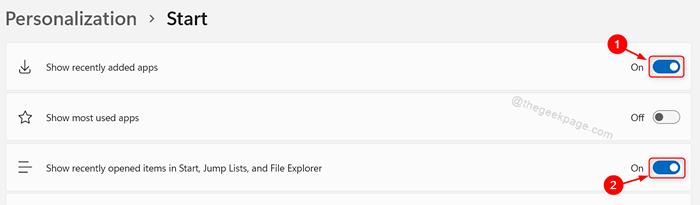
Paso 6: En caso de que desee ocultar la sección de elementos recomendados, entonces puede girar Mostrar aplicaciones agregadas recientes botón de activación Apagado haciendo clic en él.
Paso 7: También puedes hacer clic Mostrar elementos abiertos recientemente en inicio, listas de salto y explorador de archivos Botón de alternación para girarlo Apagado Como se muestra en la siguiente captura de pantalla.
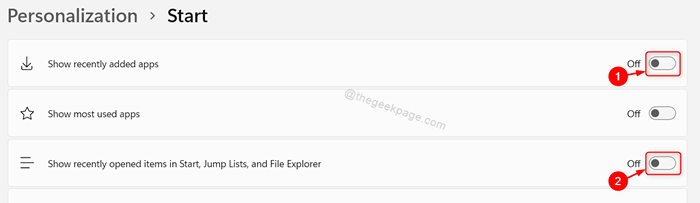
Paso 8: Cierre la ventana de la aplicación de configuración.
Esto mostrará u ocultará la lista recomendada en el menú Inicio en el sistema Windows 11.
Cómo habilitar o deshabilitar la lista recomendada en el menú Inicio en Windows 11 a través del editor de políticas de grupo local
Paso 1: Prensa Win + R teclas juntas en su teclado para abrir el cuadro de diálogo Ejecutar.
Paso 2: Entonces, escriba gpedit.MSC En el cuadro de diálogo Ejecutar y presionar Ingresar llave.
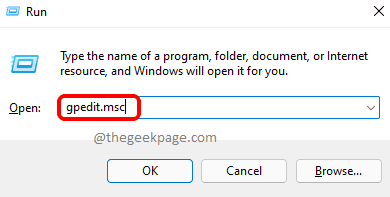
Paso 3: Haga clic y navegue por Configuración de la computadora> Plantillas administrativas> Menú de inicio y barra de tareas En el lado izquierdo de la ventana del editor como se muestra en la siguiente captura de pantalla.
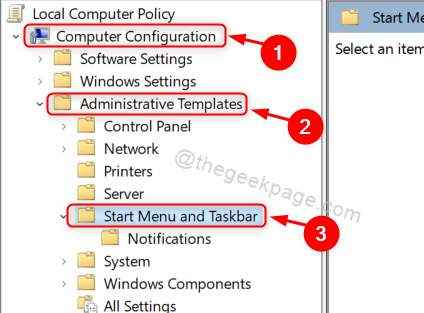
Etapa 4: Haga doble clic en Eliminar la lista "recientemente agregado" del menú Inicio En el lado derecho de la ventana.

Paso 5: Haga clic en Activado Botón de radio en la lista de eliminar recientemente a partir de la configuración del menú Inicio si desea ocultar los elementos recomendados.
Paso 6: Entonces, finalmente haga clic Aplicar y DE ACUERDO Para hacer los cambios como se muestra a continuación.
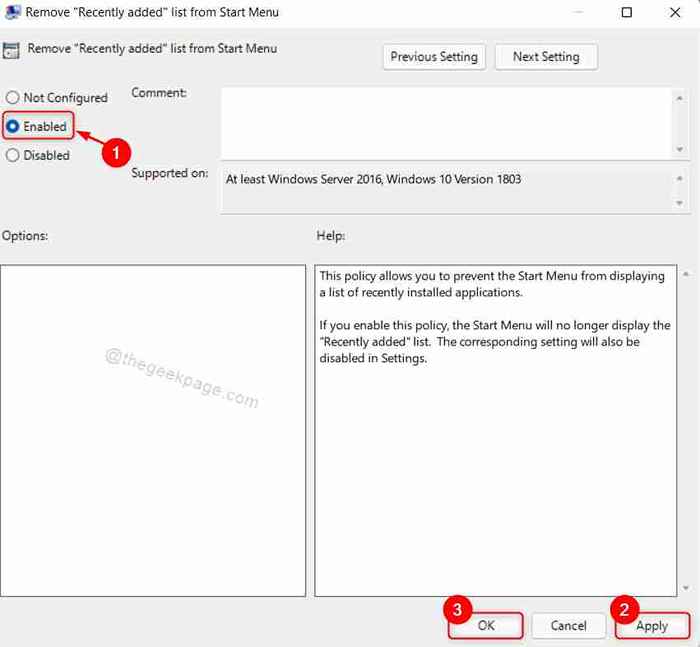
Paso 7: Si desea mostrar los elementos recomendados, haga clic en Desactivado Botón de radio en la lista de eliminación recientemente agregada desde la configuración del menú Inicio.
Paso 8: Haga clic en Aplicar y DE ACUERDO Para hacer cambios.
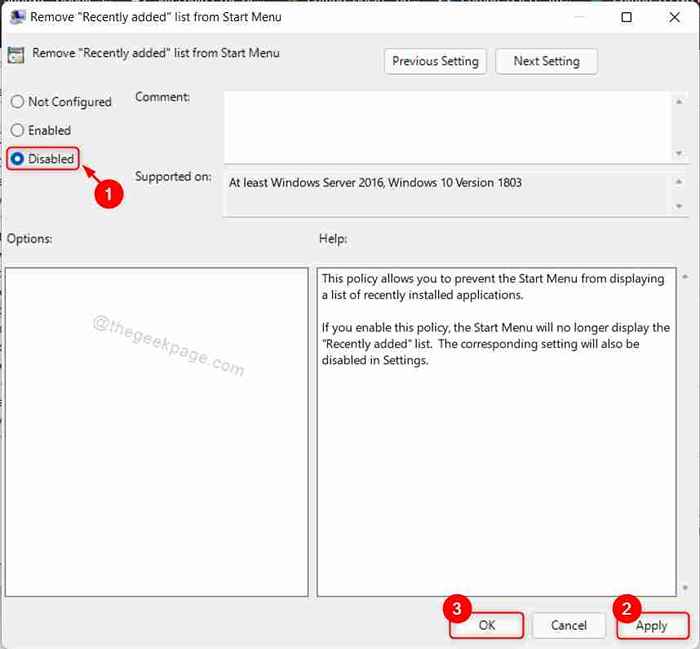
Paso 9: Cerrar la ventana del editor de políticas del grupo local.
Esto mostrará u ocultará los elementos recomendados en el menú Inicio como desee en su PC con Windows 11.
Eso es todos los chicos!
Espero que este artículo haya sido informativo y útil. Por favor, déjanos los comentarios a continuación.
Gracias!
- « Arreglar combase.Dll faltando o no se encuentra error en Windows 11/10
- Arreglar el teclado que no responde en Google Chrome en Windows 11/10 »

